Dla właścicieli firm
KsięgowośćTematy pomocy
Księgowość
Okresy obrachunkowe
Numeracje i indeksy
Plan kont
Ogólne informacje o planie kont
Dodawanie kont ręcznie
Import planu kont
Schematy księgowe
Dekrety księgowe
Dodawanie dekretów
Nagłówek
Pozycje dekretu
Zakładka Pozycje dekretu
Zakładka rejestr VAT
Pozycje dekretu walutowe
Stopka dekretu
Lista dekretów
Operacje na grupie dokumentów
Zapisy na kontach
Definiowanie zakresu danych
Zestawienie
Salda i obroty
Wynik ustawień - zestawienie
Rachunek zysków i strat
Parametry
Projektowanie raportu
Wygenerowany raport
Bilans
Rozpoczęcie pracy
Kasa Niezbędne ustawienia
Kasa Dodawanie (edycja) raportu kasowego
Kasa Nagłówek raportu
Kasa Pozycje raportu
Kasa Stopka raportu
Kasa Lista raportów kasowych
Bank
Bank Niezbędne ustawienia
Bank Dodawanie (edycja) raportu bankowego
Bank Nagłówek raportu
Bank Pozycje raporty bankowego
Bank Stopka raportu bankowego
Bank Lista Raportów Bankowych
Bank Podgląd
Dla kogo przeznaczony jest program?
Czy mogę liczyć na pomoc księgowego, żeby mieć pewność, że rozliczam się poprawnie w programie?
Dlaczego nie działa KPiR? Jak mam skorzystać z programu skoro nie mogę go przetestować?
Czy są opłaty ukryte?
Mam spółkę z o.o., jaki pakiet wybrać?
Jak działa 30-dniowy okres próbny?
Jak usunąć konto?
Jak usunąć firmę?
Czy mogę przenieść dane z innego programu księgowego do Taxomatic?
Czy program przeznaczony jest dla stowarzyszeń i czy jest dla nich za darmo?
Prowadzę biuro rachunkowe i jestem zainteresowany programem. Czy naprawdę jest bezpłatny? Jak to działa?
Czy planujecie nawiązać współprace z doradcami podatkowymi lub biurami księgowymi, które obsługiwałyby pełną księgowość za pomocą Taxomatic?
Jakie formy płatności akceptujecie?
Czy muszę podpisywać umowę?
Czy wystawiają Państwo fakturę VAT?
Jak kupić punkty?
Jakie rodzaje faktur mogę wystawić w Taxomatic?
Jak wysłać JPK do urzędu?
Czy można wystawić fakturę RR?
Jak ustawić rabat w fakturze?
Jak zrobić księgowanie listy płac na kontach?
Jak wyglądają możliwość księgowania faktur z różnicami kursowymi (faktura po kursie z dnia, a płacona w dniu z innym kursem)?
Jak zrobić bilans otwarcia?
Jak mogę zmienić status faktury na zapłaconą?
Jak mam utworzyć schematy księgowe?
Czy mogę zaimportować dokumenty z innego programu?
Jak wysłać PIT/CIT do US ?
Dodawanie kont ręcznie
- Dodawanie zespołu - aby stworzyć plan kont, musimy rozpocząć od wprowadzenia zespołu kont. Program wymaga aby plan kont był podzielony na zespoły kont.
- Wybieramy Dodaj zespół podajemy nazwę np. “Aktywa trwałe” i wprowadzamy prefix np, “0”
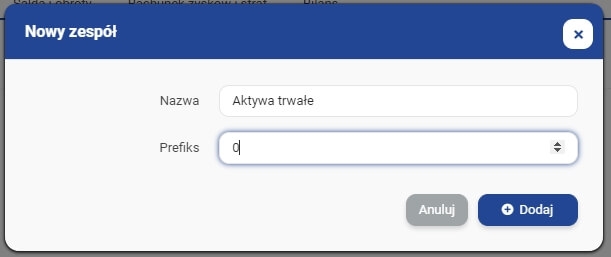
- Po naciśnięciu Dodaj zostaje utworzony zespół kont i przenosimy się do widoku planu kont.
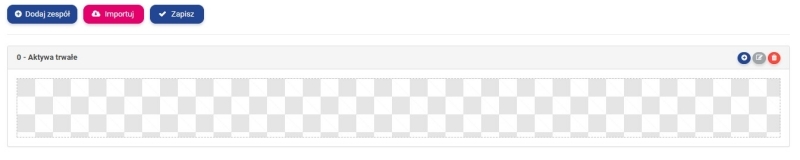
- Z tego poziomu możemy dodać kolejny zespół naciskając Dodaj zespół.
- lub za pomocą ikon z prawej strony możemy kolejno:

- - dodać konto do tego zespołu,

- - poprawić dane wprowadzonego zespołu,

- - usunąć zespół.
- - dodać konto do tego zespołu,
- Dodanie “syntetyk”:
- konta mogą być dodawane z dowolną liczbą znaków stanowiąc kolejne poziomy. Poziomów może być dowolna liczba.
- W pierwszej kolejności do zespołu dodajmy syntetykę, a do syntetyki możemy dodać dowolną liczbę poziomów i znaków konta analitycznego.
- Z poziomu zespołu naciskamy ikonę Dodaj i dodajemy konto syntetyczne.
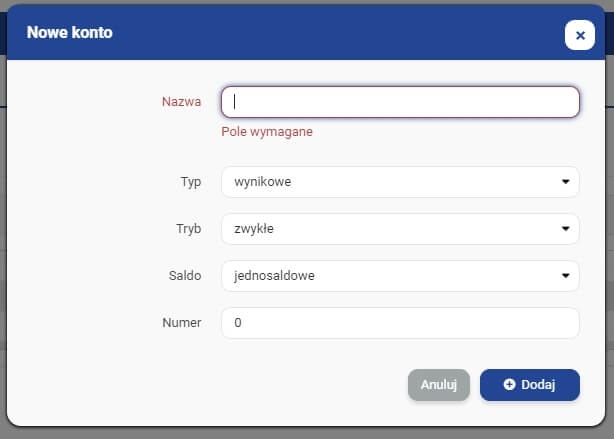
- Nazwa - to nazwa syntetyki,
- Typ - wynikowe, bilansowe, pozabilansowe
- Tryb - na pierwszym poziomie konto może być tylko zwykłe nie może to być kartoteka,
- Saldo - mamy do wyboru jednosaldowe, dwusaldowe
- Numer - oznacza właściwy numer konta syntetyki, w przypadku syntetyki pierwsze cyfry lub litery konta muszą zawierać w sobie prefix zespołu - czyli wprowadzamy cały identyfikator konta np. 010 a nie samo 10.
- Dodanie analityk:
- dodanie analityk przebiega podobnie do dodawania syntetyki z tym, że różni się w paru miejscach:
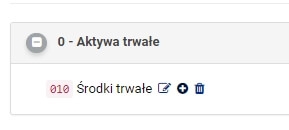
- naciskamy “plusik” przy nazwie konta (syntetyki lub analityki) do którego chcemy dodać kolejne konto (poziom) pojawia się formatka:
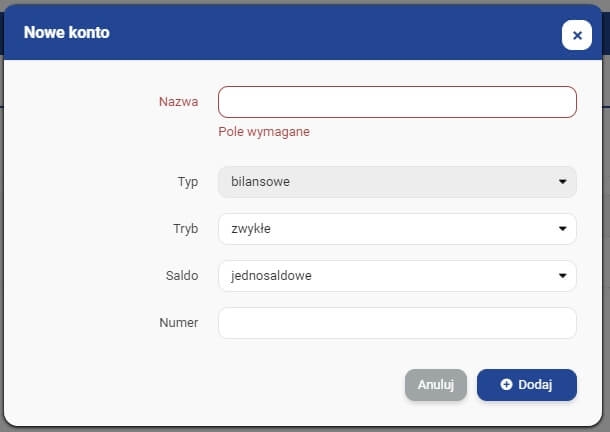
- Nazwa - nazwa analityki.
- Typ - pole nie jest możliwe do wyboru gdyż musi być zgodne z poprzednim poziomem
- Saldo - jednosaldowe lub dwusaldowe.
- Tryb - zwykłe lub kartoteka
- Numer:
- pole numer pojawia się tylko jeśli w polu Tryb wybraliśmy Zwykłe,
- podajemy numer analityki czyli np. “01” - nie podajemy tu całego konta tak jak w przypadku syntetyki - poniżej widok po dodaniu analityki:
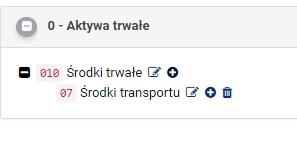
- Kartoteka:
- pole pojawia się tylko jeśli w polu Tryb wybraliśmy Kartoteka,
- wybieramy z listy dostępnych kartotek: kontrahenci, pracownicy, środki trwałe, towary i usługi,
- w tym wypadku do konta będzie przypięta cała wybrana kartoteka, gdzie konto będzie tworzył index z wybranej kartoteki,
- poniżej widok po dodaniu kartoteki:
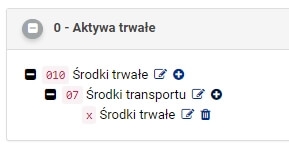
Operacje na koncie po dodaniu:
- po dodaniu konta pojawia się następujący widok:
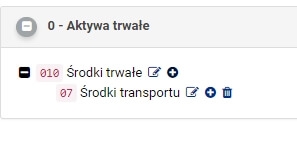
- Ikony obok nazwy konta oznaczają:

- - edycja konta,

- - dodaj kolejny poziom analityki,

- - usuń syntetykę/analitykę.
- - edycja konta,
- Możemy dodawać kolejne analityki i kartoteki zgodnie z uznaniem.
- Usuwanie planu kont - aby usunąć plan kont trzeba po kolei usuwać
konta. Jeżeli jednak na jakichś kontach są już zapisy, nie ma możliwości
usunięcia planu kont.
Uwaga!!! NACIŚNIJ ZAPISZ NA GÓRZE EKRANU - aby nie utracić wprowadzonych zmian!
